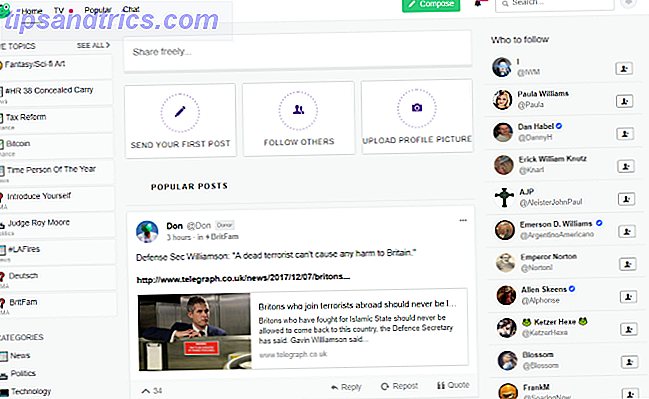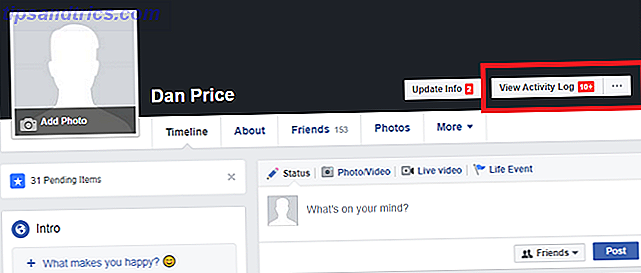Το WiseStamp σάς επιτρέπει να δημιουργείτε πολλαπλές εξατομικευμένες υπογραφές ηλεκτρονικού ταχυδρομείου για όλους τους τυπικούς λογαριασμούς webmail, συμπεριλαμβανομένων των Gmail, Windows Live / Hotmail, Yahoo! Mail και AOL Mail. Εκτός από τα τυπικά προσωπικά δεδομένα και τους συνδέσμους προφίλ κοινωνικής δικτύωσης, το WiseStamp παρέχει εφαρμογές για την προσθήκη δυναμικού περιεχομένου στις υπογραφές ηλεκτρονικού ταχυδρομείου σας, όπως τα πιο πρόσφατα tweets, τυχαία εισαγωγικά ή ενημερώσεις RSS.
Το WiseStamp σάς επιτρέπει να δημιουργείτε πολλαπλές εξατομικευμένες υπογραφές ηλεκτρονικού ταχυδρομείου για όλους τους τυπικούς λογαριασμούς webmail, συμπεριλαμβανομένων των Gmail, Windows Live / Hotmail, Yahoo! Mail και AOL Mail. Εκτός από τα τυπικά προσωπικά δεδομένα και τους συνδέσμους προφίλ κοινωνικής δικτύωσης, το WiseStamp παρέχει εφαρμογές για την προσθήκη δυναμικού περιεχομένου στις υπογραφές ηλεκτρονικού ταχυδρομείου σας, όπως τα πιο πρόσφατα tweets, τυχαία εισαγωγικά ή ενημερώσεις RSS.
Το WiseStamp είναι διαθέσιμο ως πρόσθετο για τους Firefox, Chrome και Thunderbird. Αυτό το άρθρο θα σας μεταφέρει στη διαδικασία εγκατάστασης WiseStamp όπως φαίνεται στο Google Chrome.
Αφού εγκαταστήσετε την επέκταση του Chrome, το εικονίδιο WiseStamp θα εμφανιστεί δίπλα στο εικονίδιο με το κλειδί στο επάνω δεξιό μέρος του προγράμματος περιήγησης. Το WiseStamp θα ξεκινήσει επίσης έναν οδηγό ρύθμισης για τη δημιουργία υπογραφών χρησιμοποιώντας ένα πρότυπο. Εάν αποφασίσετε να παραλείψετε τον οδηγό, μπορείτε να επιστρέψετε σε αυτόν ανά πάσα στιγμή κάνοντας κλικ στο Πρότυπα στο επάνω δεξιά μέρος του επεξεργαστή WiseStamp. Για να ξεκινήσετε τον επεξεργαστή WiseStamp, κάντε κλικ στο εικονίδιο WiseStamp και επιλέξτε Edit WiseStamp .

Στην ελεύθερη έκδοση μπορείτε να δημιουργήσετε μια προσωπική και επιχειρηματική υπογραφή. Επιλέξτε την υπογραφή που θέλετε να επεξεργαστείτε από το αναπτυσσόμενο μενού στην επάνω δεξιά γωνία του προγράμματος επεξεργασίας και ξεκινήστε. Ο επεξεργαστής ακολουθεί το σύστημα WYSIWYG, πράγμα που σημαίνει ότι αυτό που βλέπετε είναι αυτό που παίρνετε. Μπορείτε να παίξετε με τη γραμματοσειρά, να προσθέσετε σύμβολα, εικόνες, συνδέσμους και ακόμη και να οργανώσετε τα δεδομένα χρησιμοποιώντας έναν πίνακα. Οι ιδιαίτερα εξειδικευμένοι και τολμηροί μπορούν να επεξεργαστούν την πηγή σε HTML.

Κάτω από τον επεξεργαστή WYSIWYG, θα βρείτε καρτέλες για εφαρμογές ηλεκτρονικού ταχυδρομείου, κοινωνικά εικονίδια, εικόνες IM και σχεδίαση . Το χαρακτηριστικό σχεδιασμού είναι πολύ βασικό και απλώς σας επιτρέπει να προσθέσετε ένα χρώμα φόντου ή ένα περίγραμμα γύρω από την υπογραφή σας. Κάντε κλικ στο κουμπί Προεπισκόπηση στην κάτω δεξιά γωνία για να δείτε πώς αλλάζει η εμφάνιση της υπογραφής σας.

Για να μοιραστείτε τα στοιχεία επικοινωνίας του ΙΜ και του κοινωνικού δικτύου, μεταβείτε στις αντίστοιχες καρτέλες και προσθέστε τα ονόματα χρηστών και τις διευθύνσεις URL προφίλ. Μέσω της επιλογής Μορφοποίηση στο κάτω αριστερό μέρος μπορείτε να ρυθμίσετε τον τρόπο εμφάνισης των στοιχείων στην υπογραφή σας, δηλαδή ως κείμενο, εικονίδια και με ποια ετικέτα. Χρησιμοποιήστε το κουμπί Προεπισκόπηση για να βεβαιωθείτε ότι είστε ικανοποιημένοι με το αποτέλεσμα.

Ένα από τα πιο ενδιαφέροντα χαρακτηριστικά του WiseStamp είναι οι Εφαρμογές Email, οι οποίες μπορούν να προσθέσουν δυναμικό περιεχόμενο στην υπογραφή σας. Μπορείτε να επιλέξετε εφαρμογές από διάφορες κατηγορίες, συμπεριλαμβανομένων των κοινωνικών και των επιχειρήσεων. Οι εφαρμογές που έχετε προσθέσει μπορούν εύκολα να επεξεργαστούν, να διαγραφούν ή να απενεργοποιηθούν σε περίπτωση που θέλετε να κάνετε παύση χρησιμοποιώντας ένα για λίγο. Η εγκατάσταση είναι απλή και χρησιμοποιώντας το αντίστοιχο κουμπί μπορείτε εύκολα να κάνετε προεπισκόπηση του αποτελέσματος.

Μόλις είστε ικανοποιημένοι με το αποτέλεσμα, κάντε κλικ στο OK στην κάτω δεξιά γωνία για να κλείσετε τον επεξεργαστή. Στη συνέχεια, μεταβείτε στον πελάτη webmail και δοκιμάστε τη νέα υπογραφή σας. Εάν ο πελάτης σας ήταν ανοιχτός πριν εγκαταστήσετε το WiseStamp, επαναλάβετε τη φόρτωση της αντίστοιχης σελίδας ή επανεκκινήστε το πρόγραμμα περιήγησης. Στο Gmail θα δείτε το WiseStamp να εμφανίζεται στην επάνω δεξιά γωνία της γραμμής πλοήγησης Google.

Κατά προεπιλογή, το WiseStamp θα επεξεργαστεί την προσωπική υπογραφή σας όταν αρχίσετε να γράφετε ένα μήνυμα ηλεκτρονικού ταχυδρομείου. Για να προσθέσετε με μη αυτόματο τρόπο την υπογραφή του ηλεκτρονικού σας ταχυδρομείου, κάντε κλικ στο εικονίδιο του προγράμματος περιήγησης WiseStamp και επιλέξτε την αντίστοιχη υπογραφή από τη λίστα. Για να αλλάξετε την υπογραφή που προστίθεται από προεπιλογή, ανοίξτε τον επεξεργαστή WiseStamp, κάντε κλικ στο εικονίδιο ρυθμίσεων δίπλα στην αναπτυσσόμενη λίστα υπογραφών στο επάνω αριστερό μέρος και επιλέξτε Ορισμός προεπιλογών ... Στην επιλογή Υπογραφή υπογραφής μπορείτε να πραγματοποιήσετε τις επιθυμητές αλλαγές.

Για υποστήριξη με τεχνικά θέματα στο WiseStamp, συμβουλευτείτε το πλήρες Κέντρο Βοήθειας WiseStamp.
Εάν σας άρεσε αυτό το άρθρο, θα πρέπει να ρίξετε μια ματιά σε αυτά:
- 5 τρόποι για να δημιουργήσετε προσαρμοσμένες πολλαπλές υπογραφές σε GMail 5 τρόποι για να δημιουργήσετε προσαρμοσμένες πολλαπλές υπογραφές σε GMail 5 τρόποι για να δημιουργήσετε προσαρμοσμένες πολλαπλές υπογραφές σε GMail Διαβάστε περισσότερα.
- 6 άκρες για να πάρετε περισσότερες από τις υπογραφές στο Gmail 6 άκρες για να πάρετε περισσότερες από τις υπογραφές στο Gmail 6 άκρες για να πάρει περισσότερους από τις υπογραφές στο Gmail Διαβάστε περισσότερα.
- Οι 2 εύκολες τρόποι για να προωθήσετε το τελευταίο σας blog Post με μια υπογραφή ηλεκτρονικού ταχυδρομείου Οι 2 εύκολοι τρόποι για να προωθήσετε την τελευταία σας Blog Δημοσίευση με μια υπογραφή ηλεκτρονικού ταχυδρομείου Οι 2 εύκολοι τρόποι για να προωθήσετε το τελευταίο blog σας με μια υπογραφή ηλεκτρονικού ταχυδρομείου Διαβάστε περισσότερα.
Ποιες πληροφορίες μοιράζεστε χρησιμοποιώντας την υπογραφή του ηλεκτρονικού σας ταχυδρομείου; Υπάρχουν πράγματα που νομίζετε ότι δεν πρέπει ποτέ να υπογράψουν;
Πιστωτικές κάρτες εικόνας: Πέννα μέσω της Shutterstock